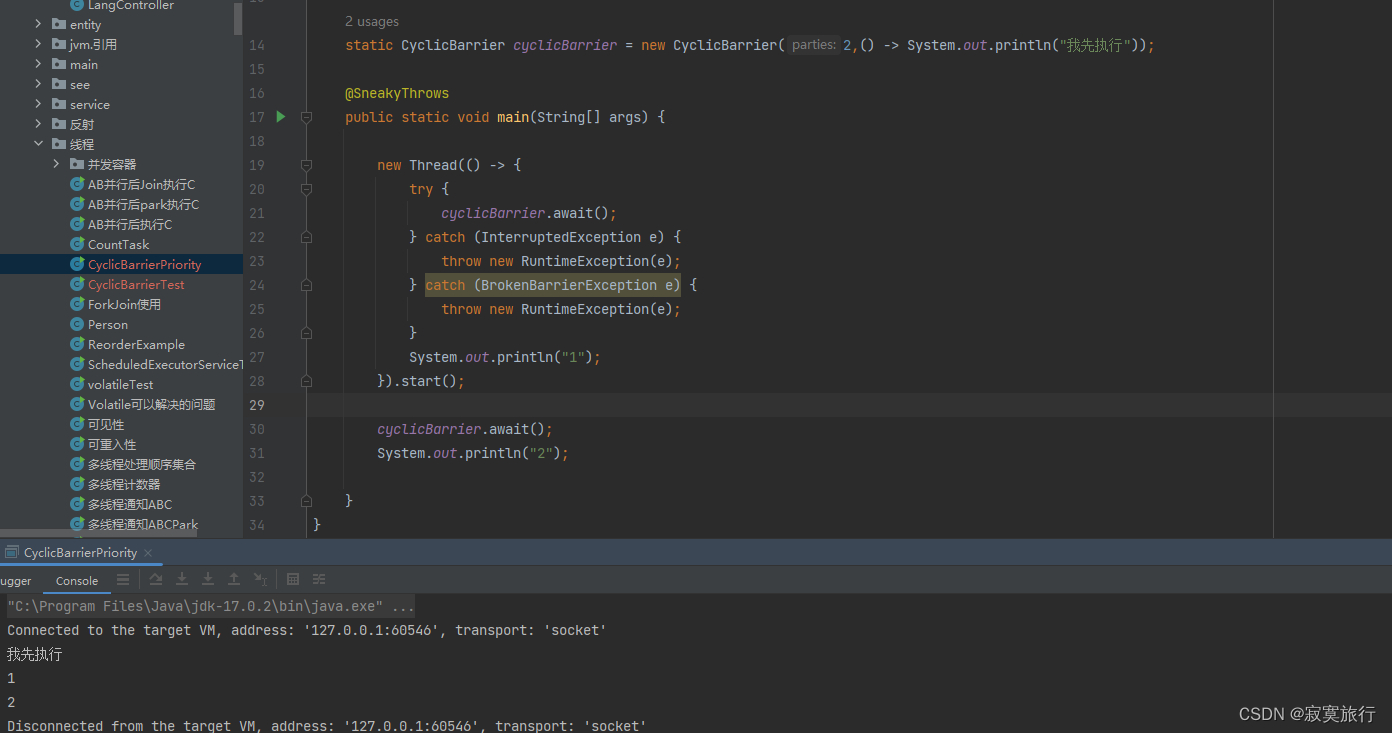文章目录
一、centos安装KVM步骤
1. 检查硬件支持
2. 安装 KVM 相关软件包
3. 启动 libvirtd 服务
4. 设置 libvirtd 服务自启动
5. 验证 KVM 安装
二、出现问题的解决方法
1. 检查网络连接
2. 检查 DNS 解析
3. 检查软件源设置
4. 禁用 IPv6
前言
本篇主要介绍centos安装KVM的具体步骤以及出现问题的解决思路
一、centos安装KVM步骤
在 CentOS 中安装 KVM 需要执行以下步骤:
1. 检查硬件支持
首先,您需要检查 CPU 是否支持虚拟化。可以运行以下命令进行检查:
egrep -c '(vmx|svm)' /proc/cpuinfo
如果输出结果为 0,则表示 CPU 不支持虚拟化,无法安装 KVM。
2. 安装 KVM 相关软件包
在 CentOS 中,可以使用 yum 包管理器来安装 KVM 相关软件包。运行以下命令以安装 KVM:
yum install qemu-kvm libvirt virt-install bridge-utils
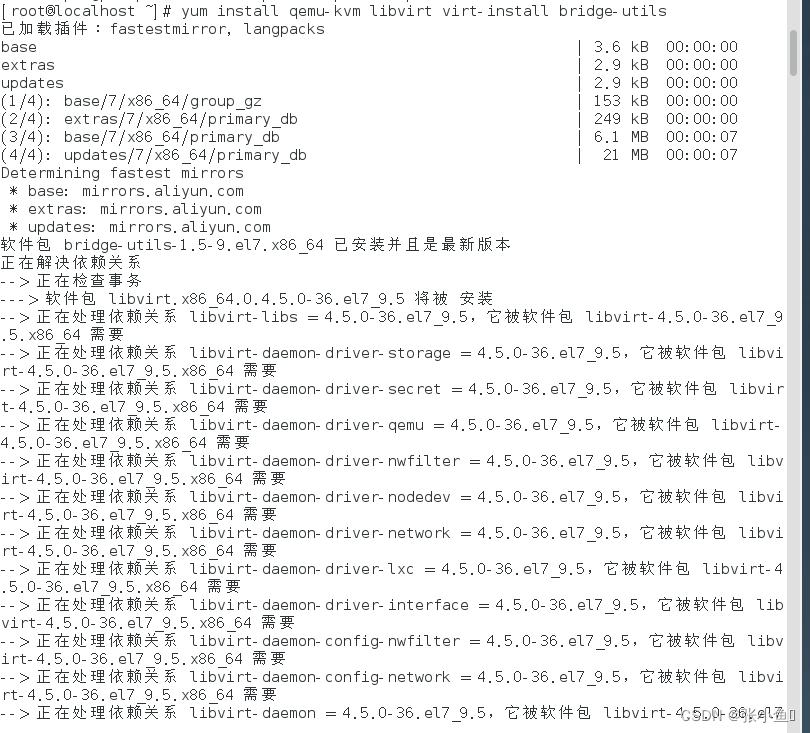



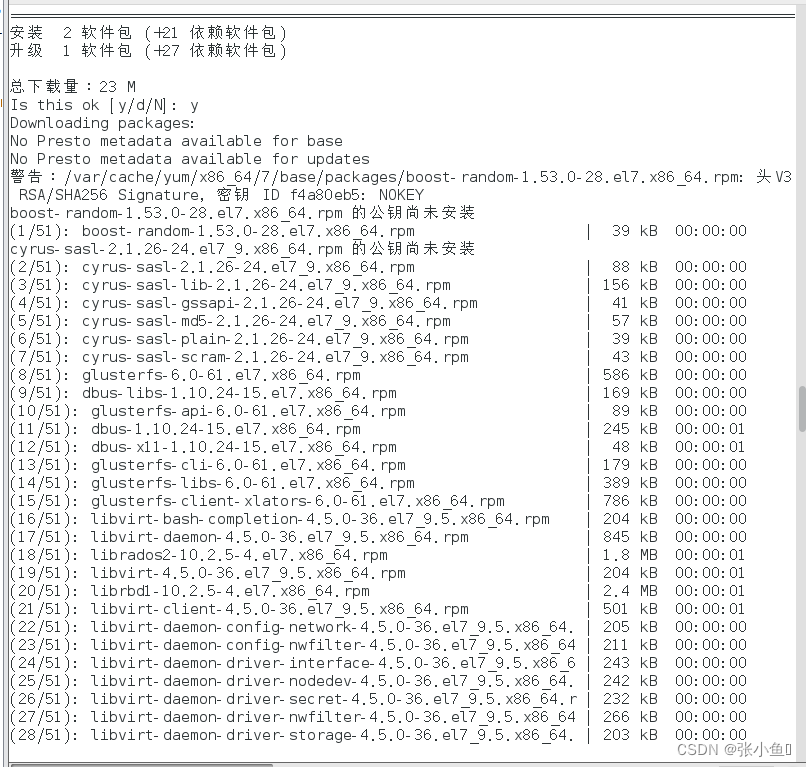
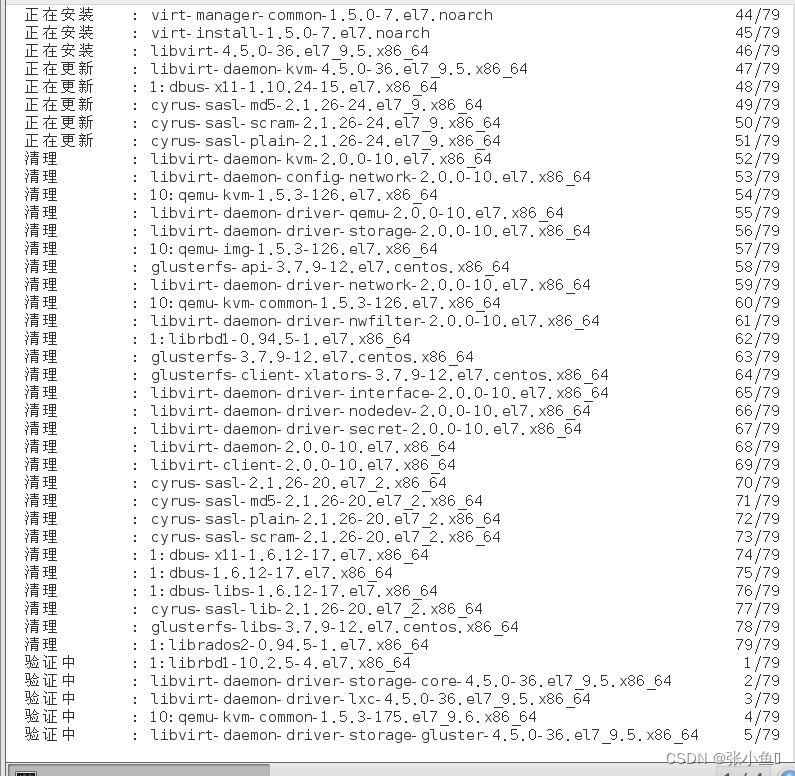
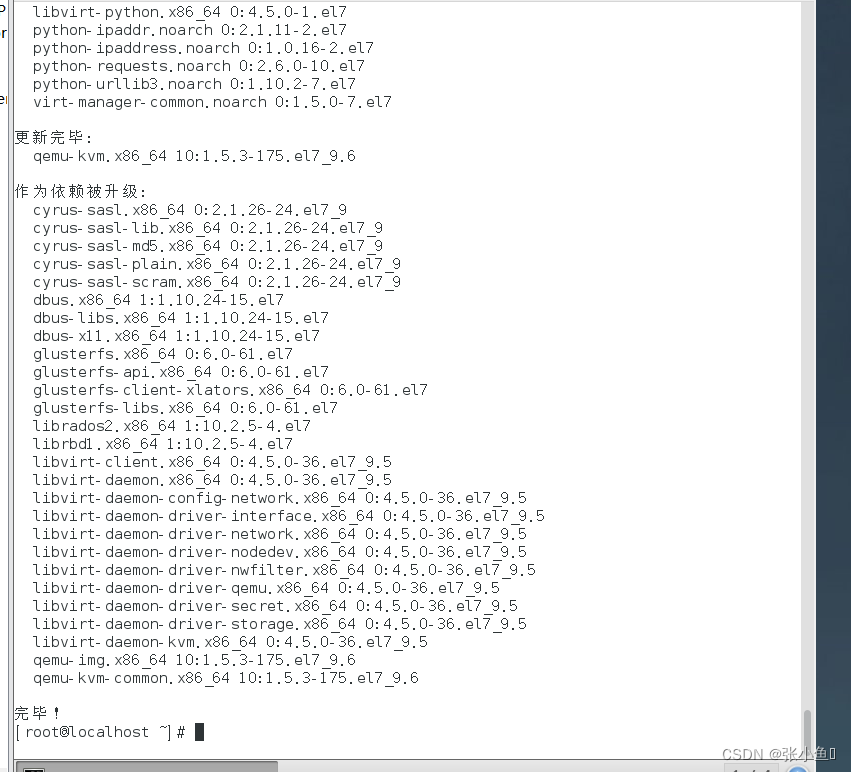
3. 启动 libvirtd 服务
KVM 使用 libvirt 库进行虚拟化管理。在安装完成后,需要启动 libvirtd 服务。可以运行以下命令来启动 libvirtd 服务:
systemctl start libvirtd
4. 设置 libvirtd 服务自启动
为了保证 libvirtd 服务在系统启动时自动启动,可以运行以下命令进行设置:
systemctl enable libvirtd
![]()
5. 验证 KVM 安装
最后,可以运行以下命令来验证 KVM 是否已经安装成功:
virsh list --all
如果输出结果中包含默认的虚拟机,则表示 KVM 安装成功。
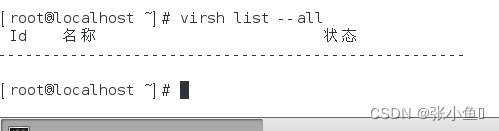
至此,您已经成功地在 CentOS 中安装了 KVM。
二、出现问题的解决方法
如果在执行第二步时出现了“无法解析主机”的错误提示,可能是因为系统无法连接到软件包仓库。您可以尝试以下解决方法:
1. 检查网络连接
首先,您需要检查系统是否能够正常连接到互联网。可以尝试使用 ping 命令测试网络连接:
ping www.google.com
如果无法 ping 通,则表示网络连接存在问题。您需要检查网络设置,确保系统能够正常连接到互联网。
2. 检查 DNS 解析
如果网络连接正常,但是仍然无法连接到软件包仓库,可能是因为 DNS 解析出现问题。您可以尝试使用 nslookup 命令来检查 DNS 解析是否正常:
nslookup www.google.com
如果无法解析域名,则需要检查 DNS 设置是否正确。可以尝试更改 DNS 设置或者使用其他 DNS 服务器进行解析。
3. 检查软件源设置
如果网络连接和 DNS 解析都正常,但是仍然无法连接到软件包仓库,可能是因为软件源设置有误。您可以尝试手动更改软件源设置,使用以下命令:
vi /etc/yum.repos.d/CentOS-Base.repo
然后将 baseurl 和 mirrorlist 修改为可用的软件源地址。
4. 禁用 IPv6
如果系统启用了 IPv6,可能会导致无法连接到软件包仓库。您可以尝试禁用 IPv6,使用以下命令:
echo "net.ipv6.conf.all.disable_ipv6 = 1" >> /etc/sysctl.conf
sysctl -p
以上是可能解决“无法解析主机”错误提示的几种方法,您可以根据具体情况进行尝试。
总结
以上就是今天的内容~
最后欢迎大家点赞👍,收藏⭐,转发🚀,
如有问题、建议,请您在评论区留言💬哦。


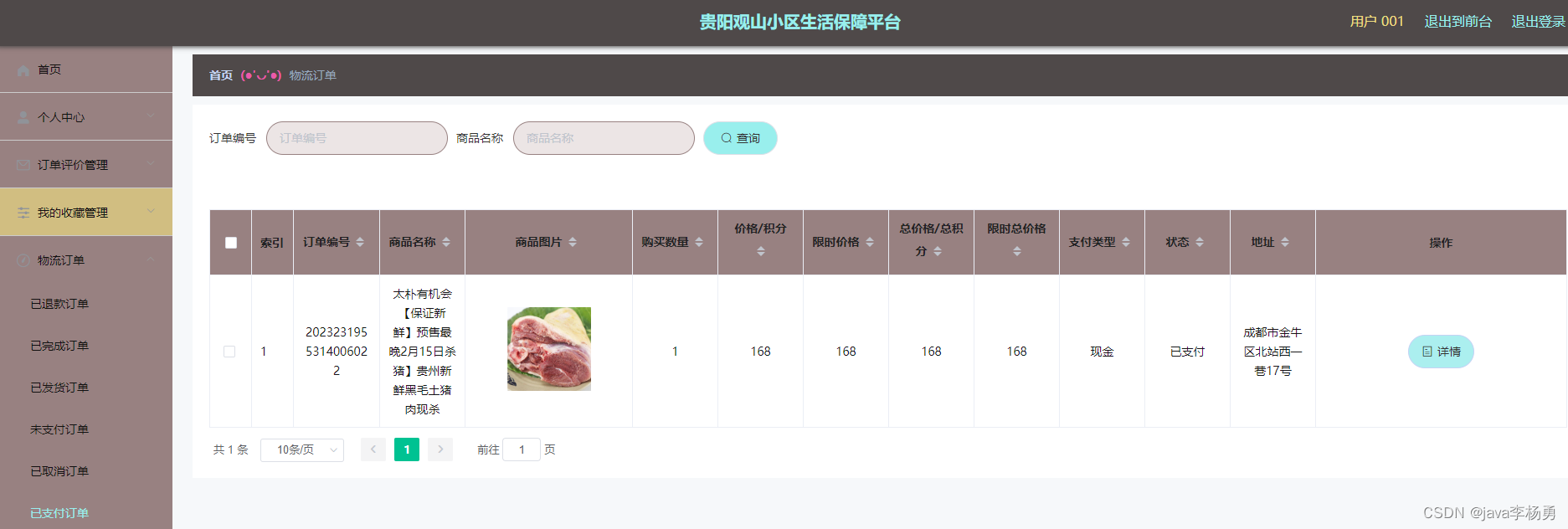

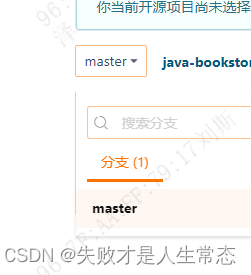


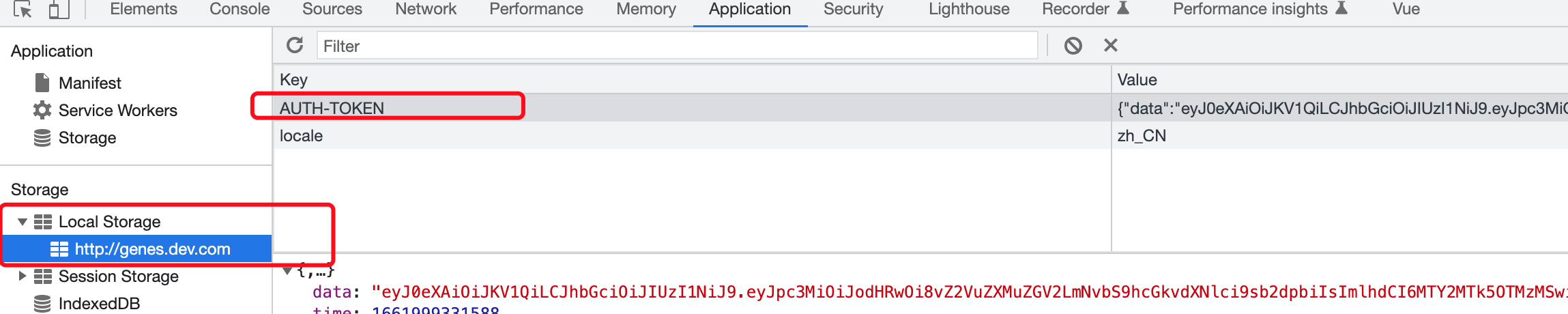
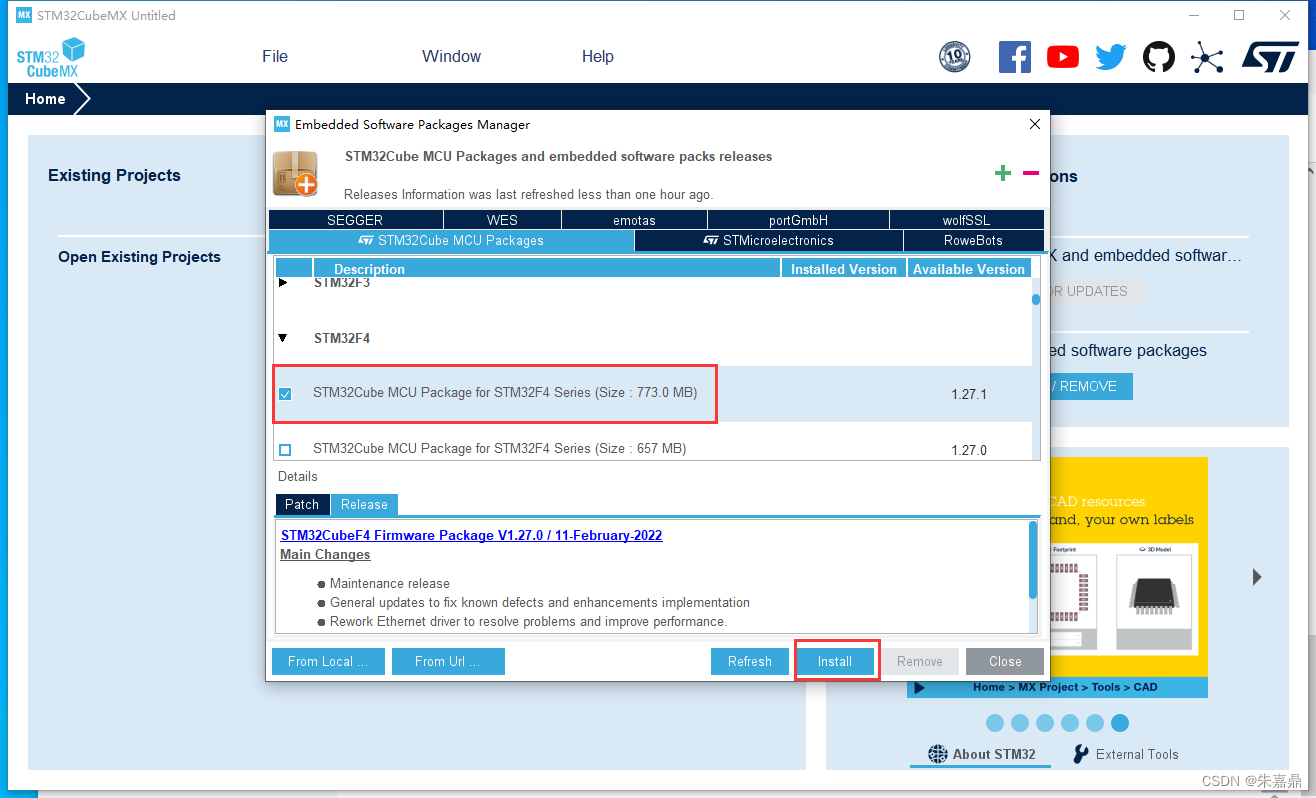

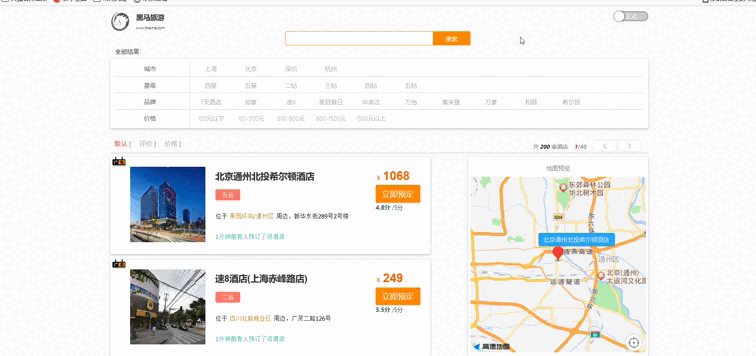
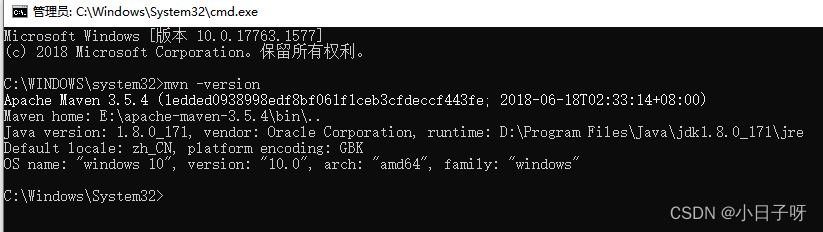

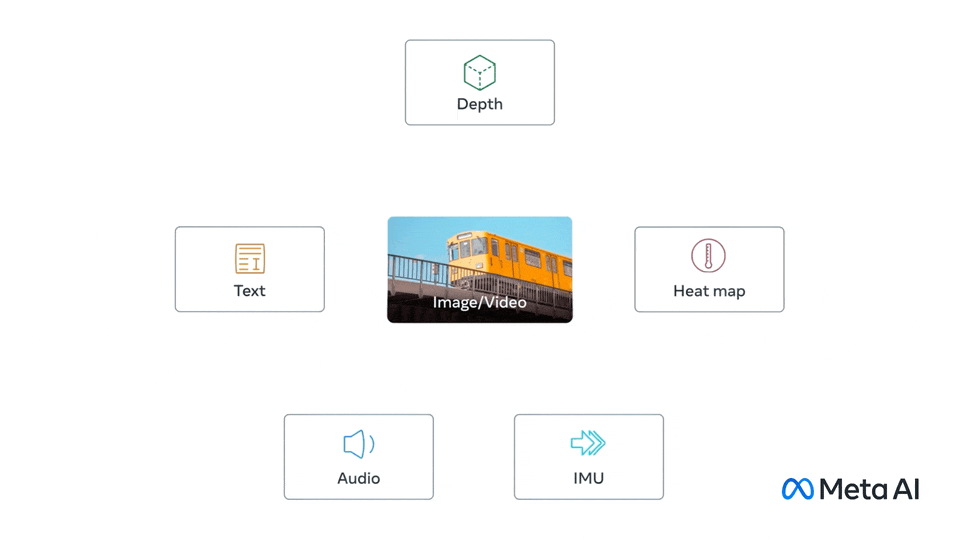

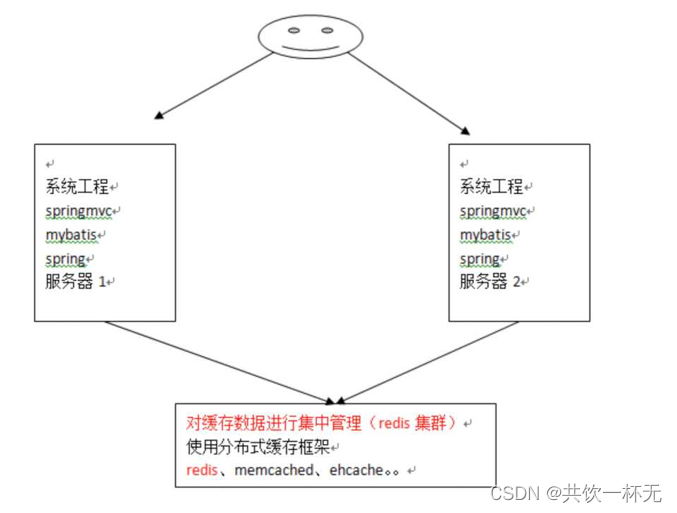
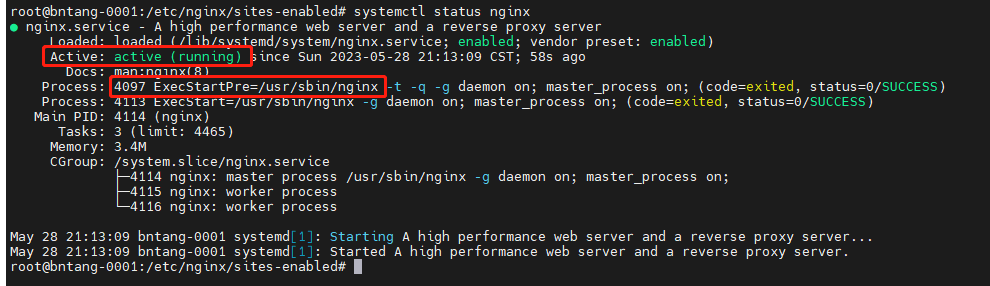

![[PyTorch][chapter 36][经典卷积神经网络-1 ]](https://img-blog.csdnimg.cn/4002b385d3834ee9b8c9d8cadacfcecb.png)